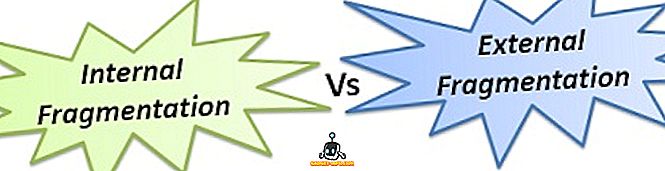Os novos MacBook Pros da Apple viram seu quinhão de cobertura da mídia. Se foi para os primeiros relatos de vida útil da bateria, para o Touch Bar, que parecia uma novidade para muita gente. Heck, os MacBook Pros estavam até mesmo no noticiário por não oferecer mais de 16 GB de RAM no que a Apple está comercializando como uma máquina “Pro”. No entanto, quando falamos sobre o Touch Bar, uma coisa é clara: ele está sendo integrado a mais e mais aplicativos, porque oferece uma maneira fácil de executar muitas funções.
Obviamente, os primeiros aplicativos que suportam o Touch Bar foram os que vêm pré-instalados no MacBook Pro. A Touch Bar permite que os usuários naveguem facilmente por aplicativos como o Finder, enquanto atribuem tags e compartilham arquivos em tempo real. Os usuários também podem ver grandes álbuns facilmente, esfregando as fotos na barra de toque, que, aliás, mostra uma bela visualização da imagem selecionada. Todos os botões para ajustar o volume, brilho, etc. estão dentro do “Control Strip”, a tecla de escape ainda está lá; e, se você realmente precisar das teclas de função, basta pressionar a tecla “Fn” e a barra de toque muda rapidamente para exibir as teclas de função. Então, se você tem o novo MacBook Pro com Touch Bar, ou se você está pensando em comprar um, e se perguntando o que ele pode fazer por você; Aqui estão 10 coisas legais que você pode fazer com o Touch Bar no novo MacBook Pro:
1. Torne-se um DJ
A barra de toque no novo MacBook Pro é perfeita para colocar ferramentas adequadas para profissionais de criação. Afinal, quem não gostaria de usar uma interface multi-touch que está lá no teclado? Se você está se perguntando o quão útil pode ser, você não precisa ir muito longe. A funcionalidade de barra de toque integrada algoriddim em seu aplicativo “djay Pro”, e a experiência é simplesmente incrível.

Você tem uma tonelada de controles legais bem ali na barra de toque, incluindo coisas como efeitos, filtros, loops e passos, juntamente com coisas muito mais legais que você pode usar para soltar algumas batidas legais em sua próxima festa em casa. Ou seja, se você estiver pronto para aprender as complexidades de usar um aplicativo tão poderoso quanto este.

Se o fizer, no entanto, você verá rapidamente como a Touch Bar pode ser extremamente útil, se implementada corretamente pelos desenvolvedores. O aplicativo custa US $ 49, 99, mas um teste gratuito de 15 dias está disponível no site da algoriddim.
Download (US $ 49, 99, teste de 15 dias)
2. Jogar jogos na barra de toque
A Touch Bar no novo MacBook Pro possui um Retina Display, e é um lugar perfeito para desenvolvedores criativos colocarem minúsculos jogos. É exatamente isso que Guilherme Rambo fez. Ele desenvolveu um jogo do Space Impact que roda na barra de toque e é controlado pelas teclas de seta e pela barra de espaço do seu Mac. Escusado será dizer que o jogo é muito divertido e é insanamente viciante . Os jogos da Touch Bar como este são perfeitos para matar algum tempo no café, ou durante aqueles longos e chatos passeios de metrô.

Download grátis)
3. Anote e edite PDFs com facilidade
A barra de toque também pode ser extremamente útil quando você está tentando editar arquivos PDF, com aplicativos como PDF Expert. O PDF Expert foi um dos primeiros aplicativos de terceiros a começar a oferecer suporte ao Touch Bar, e eles o fizeram perfeitamente. Com o PDF Expert em execução em um MacBook Pro com Touch Bar, você terá opções para executar rapidamente uma variedade de ações, incluindo realce e sublinhado, além de opções para redigir texto do PDF, adicionar anotações ao arquivo PDF, e insira texto, imagens e links no arquivo PDF. Além disso, você pode escolher as cores diretamente da barra de toque, que vem com um controle deslizante RGB completo para escolher a cor exata que você está procurando.

Tudo isso é facilitado pelo fato de que você não precisa mais vasculhar os menus na tela simplesmente para destacar texto ou redigir informações de um documento PDF. A integração com a Touch Bar tornou o aplicativo PDF Expert ainda mais poderoso e intuitivo do que já era. O aplicativo PDF Expert vem com um teste gratuito de 7 dias, após o qual você terá que desembolsar quase US $ 60 para continuar usando-o.
Download (US $ 59, 99, teste gratuito por 7 dias)
4. Desbloquear gerenciadores de senhas com ID de toque
Se você usa gerenciadores de senhas como o 1Password, ficará encantado em saber que agora também pode desbloquear seu aplicativo gerenciador de senhas com sua impressão digital. Os novos MacBook Pros possuem um scanner Touch ID no botão liga / desliga e, depois de habilitar a ID de toque do gerenciador de senhas favorito, basta tocar no leitor de impressões digitais Touch ID (a barra de toque até desenha uma seta apontando para o leitor de impressões digitais Touch ID) e o gerenciador de senhas será desbloqueado.

Obviamente, esse recurso só é útil se você estiver usando um gerenciador de senhas como o 1Password que está integrado ao Touch ID. No entanto, se você usar o 1Password, ficará surpreso com a rapidez de todo o processo e com a facilidade com que ele parece funcionar.
Download (30 dias de teste gratuito, planos a partir de US $ 2, 99 por mês)
5. Mais rápido vídeo e edição de fotos no seu Mac
Como eu disse anteriormente, o Touch Bar é perfeito para profissionais criativos, e é por isso que é incrível que dois dos mais famosos programas de edição de vídeo e edição de fotos suportem completamente o Touch Bar. Para edição de fotos, o Adobe Photoshop possui integração com barra de toque. Assim, quando você iniciar o Photoshop, verá algumas ferramentas comumente usadas e opções disponíveis diretamente na Barra de toque. Em um projeto do Photoshop, você terá atalhos para ajustar as propriedades da camada, como a opacidade da camada, e até mesmo um histórico completo de “Desfazer”, com pré-visualizações !

A barra de toque também oferece opções para ajustar várias configurações relacionadas ao pincel selecionado. Você pode ajustar coisas como o tamanho do pincel, sua dureza, cor e muito mais diretamente da barra de toque. Além disso, o Photoshop também oferece a opção de acessar suas ferramentas favoritas na Barra de toque.

No Final Cut Pro, um dos aplicativos de edição de vídeo mais usados no Mac, o Touch Bar tem uma infinidade de opções para escolher. Você pode fazer tudo, desde tocar em "Importar mídia" até iniciar um novo projeto. A barra de toque também exibe toda a linha do tempo, para que você possa facilmente passar por ela. Isso pode ser útil em projetos muito longos, onde a linha do tempo é muito grande. Esfregar a barra de toque pode torná-lo mais fácil do que o normal. Você pode até ajustar o zoom da linha do tempo, diretamente da barra de toque.

A barra de toque também oferece acesso rápido a todas as ferramentas comumente usadas no Final Cut Pro X. Você pode escolher a ferramenta selecionada, a ferramenta blade e muitas outras ferramentas, junto com suas respectivas subconfigurações. Essas coisas podem ser extremamente úteis, especialmente se você costuma brincar com o Final Cut Pro X ou o Adobe Photoshop CC 2017.

Download do Final Cut Pro X (US $ 299, 99)
Faça o download do Adobe Photoshop CC (a partir de US $ 19, 99 por mês)
6. Alterne rapidamente entre aplicativos abertos no seu Mac
Com a Barra de toque, você não precisa mais pressionar “command + tab” o tempo todo, apenas para alternar para outro aplicativo aberto. A Touch Bar pode poupar algum tempo, estando presente ali mesmo, na ponta dos seus dedos. Com um aplicativo chamado “TouchSwitcher”, você obtém um ícone de loja de aplicativos na faixa de controle da barra de toque. Tocando nesta desenrola ícones para cada aplicativo que está atualmente aberto no seu Mac. Em seguida, você pode simplesmente tocar no aplicativo para o qual deseja alternar e seu trabalho está concluído.

A melhor parte do uso do “TouchSwitcher” é que, quando você passa para outro aplicativo aberto, o aplicativo entra em primeiro plano, mesmo que você o tenha minimizado. Isso resolve um grande problema de ter que pressionar “command + option + tab”, apenas para garantir que as janelas minimizadas também cheguem ao primeiro plano se eu estiver migrando para o aplicativo pai. O aplicativo está disponível gratuitamente, mas você sempre pode optar por apoiar o desenvolvedor, fazendo doações em seu site.
Download grátis)
7. Obtenha botões personalizados da barra de toque no seu Mac
A barra de toque no novo MacBook Pro vem com uma infinidade de opções de personalização. Você pode personalizar a faixa de controle para exibir os botões que deseja e usar com mais frequência. Você pode até personalizar a barra de toque em uma base por aplicativo. No entanto, se você está procurando ainda mais personalização para a Barra de toque, não precisa procurar mais do que a Ferramenta de melhor toque. Este aplicativo permite que você crie botões personalizados, completos com nomes e ícones personalizados para a Barra de toque, e você pode até mesmo tornar o aplicativo de botões específico . Assim, você pode usar o Better Touch Tool para criar botões personalizados da barra de toque que só surgem em aplicativos como o Chrome, que ainda não tem suporte ao Touch Bar.

Isso é exatamente o que eu fiz, e você ficará feliz em saber que funciona perfeitamente . Leva algum tempo para criar os botões, e é por isso que minha implementação está em falta, a partir de agora, mas com um pouco de tempo e esforço, você pode configurá-lo perfeitamente.

Download (45 dias de teste gratuito, as licenças começam em US $ 6)
8. Esfregue através de vídeos no QuickTime
O QuickTime, aplicativo de mídia da própria Apple, funciona muito bem com a barra de toque e tem controles para várias coisas diferentes, dependendo do que você está fazendo dentro do aplicativo. Se você simplesmente estiver assistindo a um vídeo, terá controles para percorrer o vídeo e, com a visualização no próprio Touch Bar, a experiência será ainda melhor.

O player QuickTime também é o método padrão para gravar a tela do seu Mac, ou para gravar áudio e até mesmo filmes usando a câmera FaceTime. Quando você está gravando uma tela, a Barra de toque mostra as opções para gravar a tela inteira ou apenas uma seleção da tela . Mesmo durante a gravação, a Barra de toque oferece uma visão geral da duração total do vídeo, junto com o tamanho do arquivo atual.

9. Acesso fácil aos separadores e favoritos do Safari
Quase todos os aplicativos pré-instalados têm um suporte Touch Bar completo, e o Safari não é diferente. Ao iniciar o Safari no novo MacBook Pro, a Barra de Toque exibe imediatamente seus sites favoritos, como ícones bonitos e coloridos. Você pode deslizar para ver todos os favoritos e tocar neles para abri-los na guia . Você também pode abrir novas guias diretamente na barra de toque.

Quando você tem mais de uma guia aberta no Safari, a Barra de toque começa a exibir uma pequena visualização das guias abertas ; e você pode deslizar o dedo sobre eles, para alternar entre as guias. Isso pode ser muito útil para alternar rapidamente as guias ou apenas obter uma visão panorâmica de todas as guias que você abriu. Os ícones da guia ajustam automaticamente seu tamanho para caber em todas as guias abertas na Barra de toque, para que você possa visualizá-los rapidamente.

10. Formatação de Texto Mais Rápida
A barra de toque também oferece poderosos recursos de formatação de texto. Sempre que você inicia um editor de texto, como o TextEdit no Mac, e começa a digitar, a Touch Bar se adapta rapidamente e exibe sugestões de palavras, formatando botões para formatar texto rapidamente em negrito, itálico ou sublinhado, bem como botões para escolher o texto. cor de texto (se o aplicativo suportar texto colorido), junto com botões de alinhamento e a capacidade de formatar texto em listas (com marcadores, numeradas, etc).

Essas opções permitem que você formate texto rapidamente, sem precisar usar o trackpad ou várias combinações de teclas. Você pode simplesmente selecionar algum texto e formatá-lo como negrito, itálico ou sublinhado. Você pode até converter rapidamente várias linhas de texto em uma lista formatada e muito mais. Há também um botão de emoticons, que coloca todos os emoticons compatíveis diretamente na barra de toque, classificados em categorias adequadas.

A única coisa decepcionante sobre esse recurso, é que a previsão de texto funciona extremamente lenta. Na verdade, ele não atualizou após a primeira palavra, enquanto eu estava digitando. Se você for mais lento na digitação, as previsões poderão ser atualizadas na velocidade certa para você. No entanto, eles não parecem ser de alguma ajuda para mim.
Obtenha mais produtividade com a barra de toque no novo MacBook Pro
Embora o Touch Bar possa soar como uma novidade para muitas pessoas, as chances são de que eles não tiveram tempo de usá-lo por tempo suficiente para se acostumar com isso. Pessoalmente, eu me acostumei com o Touch Bar com rapidez suficiente, e foi quase natural usar os atalhos que eu usei com mais frequência, porque é mais fácil apertar um botão, em vez de clicar nos itens. Existem muitos outros aplicativos que também fazem uso muito bom do Touch Bar, mas esses foram alguns dos usos que eu, pessoalmente, achei muito úteis. No entanto, se você souber de outros usos realmente legais da Barra de toque, deixe-me saber sobre eles na seção de comentários abaixo.